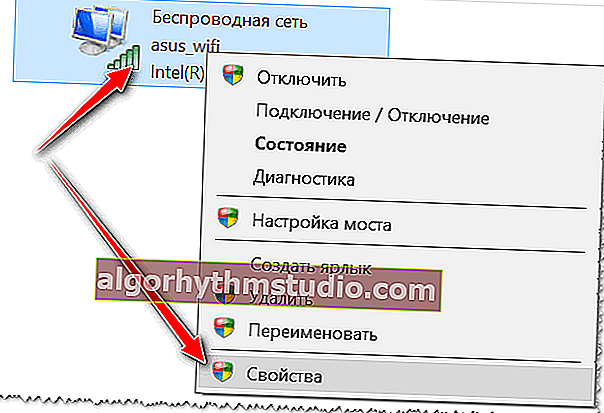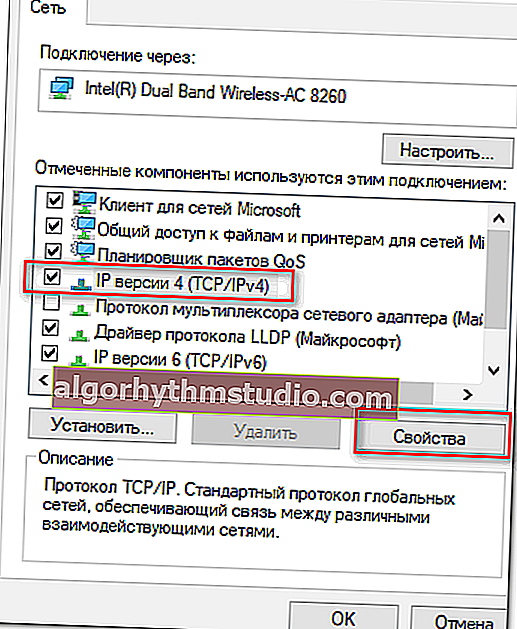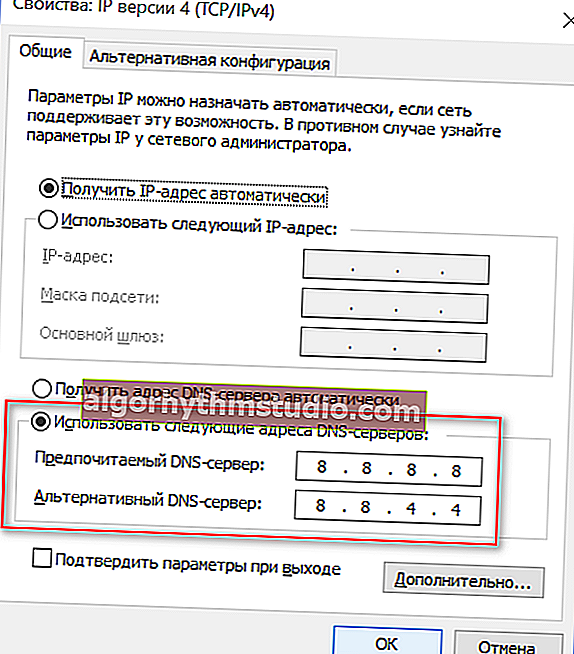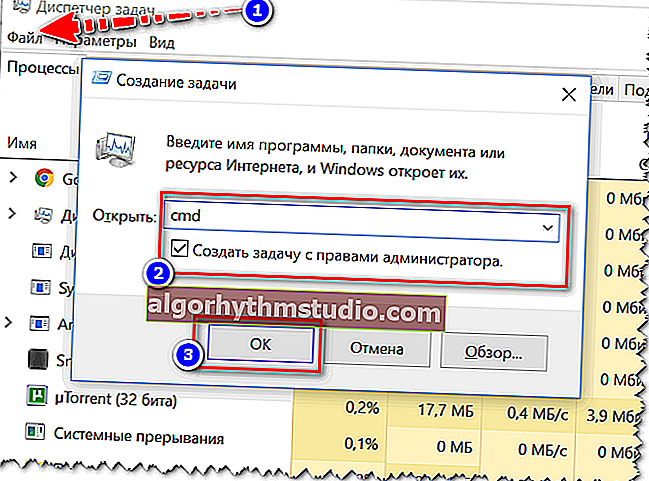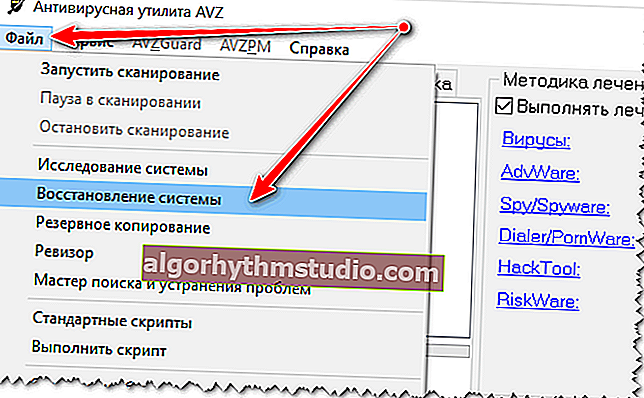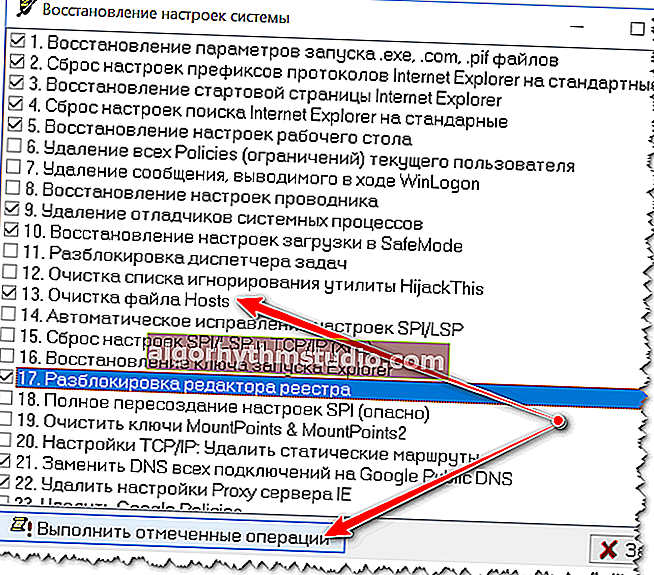Internet funziona e il browser non carica le pagine. Cosa fare?

Domanda dell'utente
Ciao.
Dimmi perché il browser potrebbe non caricare le pagine web quando Internet funziona?
L'icona di connessione è attiva (nel vassoio), Skype funziona, il torrent è in download e Chrome non apre nulla (ho anche controllato siti di grandi dimensioni come VK, OK, Yandex, ecc.).
Ciao.
E a te ea tutti gli altri che hanno un problema simile, consiglio prima di avviare diversi browser (Chrome, Edge, ecc.) E provare ad aprire diverse pagine di siti in ciascuno di essi.
Inoltre, se hai un router Wi-Fi a casa e diversi dispositivi accedono alla rete attraverso di esso, prova ad aprire le pagine web su un laptop, smartphone, tablet, ecc. (tali azioni aiuteranno notevolmente a facilitare la ricerca della causa ...).
E ora, più precisamente ...
*
Cosa fare se il browser non carica le pagine web
? Prime raccomandazioni
Se le pagine non si aprono su nessuno dei dispositivi e in alcun browser, è del tutto possibile che il canale sia stato interrotto dal tuo provider Internet (o che le impostazioni del router / router siano perse).
Prova a riavviare il router e il PC / laptop, quindi verifica nuovamente la funzionalità di rete.
? Nota!
Come connettere e configurare un router da soli (da zero)
Inoltre, non sarà superfluo verificare con il fornitore se hanno una pausa, se tutto è in ordine e funziona.
*
A proposito, fai attenzione all'icona della connessione di rete: c'è una croce rossa su di essa (esempio sotto ?).

Nessun collegamento disponibile
Se questa icona è accesa, ti consiglio di leggere questi articoli qui:
- Internet non funziona tramite un cavo di rete (c'è una croce "rossa" sull'icona della rete)
- Il portatile non si connette al Wi-Fi, scrive: "non connesso, nessuna connessione disponibile"
In alternativa , prova a fare clic con il pulsante destro del mouse sull'icona di rete e ad eseguire la diagnostica .
Windows 8/10 ha una diagnostica interna abbastanza buona integrata che può risolvere (o almeno suggerire) molte cause di malfunzionamento.

Diagnosi dei problemi di rete
*
Verifica delle impostazioni (proxy) e dei plugin nel browser
La seconda cosa che consiglio vivamente è di controllare le impostazioni e i componenti aggiuntivi nel browser (soprattutto se altri dispositivi e altri browser aprono pagine web).
Si tratta di plugin che possono modificare l'indirizzo IP, scansionare il traffico di rete, bloccare gli annunci, ecc. (questo si riferisce a proxy, componenti aggiuntivi antivirus e presta attenzione agli antivirus stessi).
Ad esempio, in Chrome, vai alle impostazioni del browser (pagina chrome: // settings / ), apri "Avanzate" e trova la sezione "Sistema" .

Apri le impostazioni del proxy
Quindi controlla e disabilita tutte le estensioni non necessarie su chrome: // extensions / page (a proposito, consiglierei temporaneamente di disabilitarle tutte) e annulla le impostazioni proxy inserite. Riavvia il browser e prova a riaprire le pagine.

Rimuovi l'estensione non necessaria: Chrome
A proposito , spegni l'antivirus e il firewall durante il test. Spesso, quando l'eccessiva preoccupazione per la sicurezza dell'utente si trasforma in problemi per lui ...

Disattiva l'antivirus Avast per 1 ora
*
Tentativo di modificare il DNS nelle impostazioni di connessione di rete
Un altro motivo molto popolare per questo problema è il DNS "rotto" ...
In genere, il DNS dell'ISP viene utilizzato per impostazione predefinita e nessuno lo modifica. Tuttavia, se registri DNS da Google (ad esempio), il tuo lavoro su Internet sarà più stabile (e forse più veloce).
Come farlo:
- premere la combinazione Win + R (in modo che appaia la finestra "Esegui"), immettere il comando ncpa.cpl e fare clic su OK. Dovrebbe aprirsi la sezione ? del pannello di controllo: "Connessioni di rete" ;
- in questa sezione, apri le proprietà dell'adattatore tramite il quale ti connetti a Internet (esempio sotto ?);
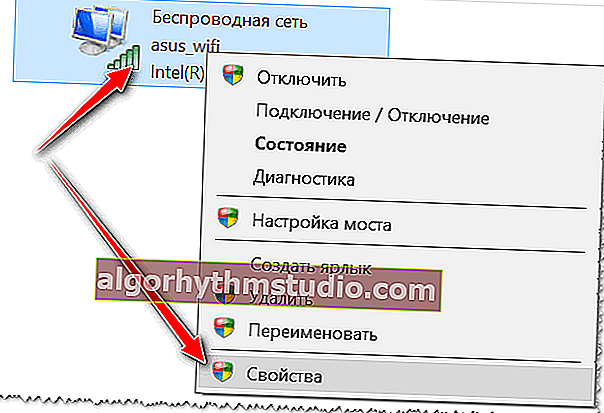
Proprietà wireless
- quindi selezionare la riga "IP versione 4 ..." e aprire le sue proprietà (esempio sotto);
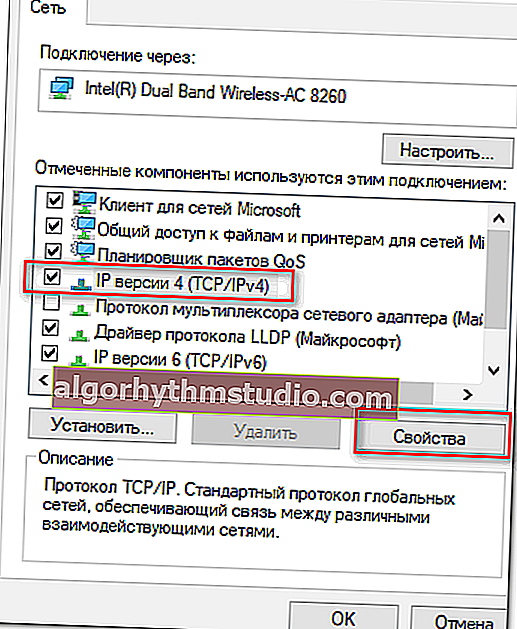
Proprietà IP v4
- sposta il cursore sulla modalità di immissione DNS manuale e scrivi: 8.8.8.8 e 8.8.4.4, come nello screenshot qui sotto ? (questo è DNS di Google, ma puoi sceglierne altri). Salva le impostazioni e riavvia il computer.
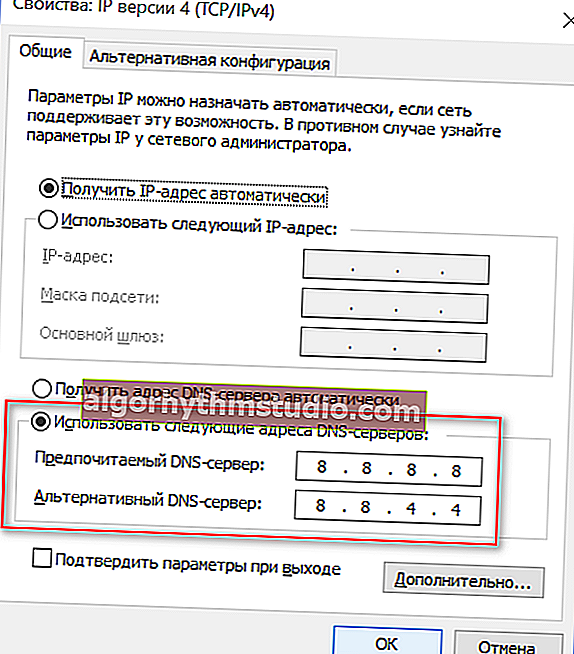
Utilizza i seguenti indirizzi DNS
- dopo l'operazione, il browser dovrebbe iniziare a visualizzare le pagine ...
*
Cancellazione della cache DNS, ripristino dei parametri di rete
Per ripristinare i parametri di rete, è necessario aprire la riga di comando ? come amministratore.
Come farlo:
- premere la combinazione di tasti Ctrl + Maiusc + Esc (si aprirà il task manager);
- quindi seleziona la voce "File / avvia una nuova attività" ;
- utilizzare il comando CMD ;
- selezionare la casella che l'attività deve essere per conto dell'amministratore;
- fare clic su OK. Vedi esempio sotto. ?
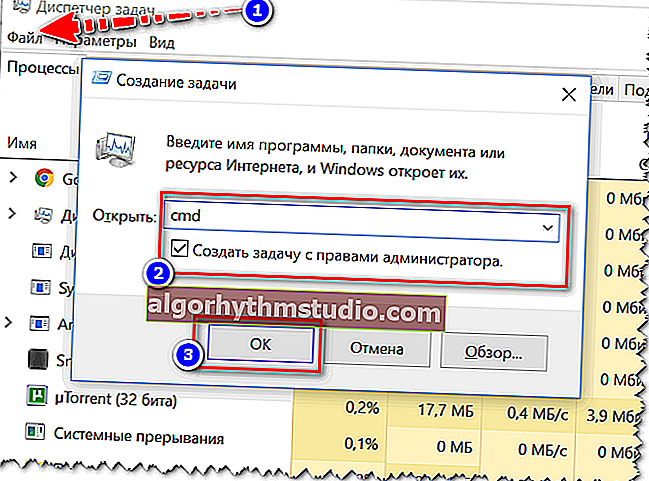
Esecuzione della riga di comando (CMD) come amministratore
Nella riga di comando, è necessario immettere in sequenza diversi comandi (dopo aver inserito ciascuno, premere Invio!):
- ipconfig / flushdns
- ipconfig / registerdns
- ipconfig / rinnova
- ipconfig / release

Utilizzo della riga di comando: ripristino dei parametri di rete
Quindi riavvia il tuo PC / laptop e controlla le funzionalità del browser ...
*
Ripristino di file HOSTS, scansione di Windows per virus e adware
In Windows, c'è un file di sistema (nota: il suo nome è hosts), cambiandolo, puoi proibire l'apertura di un particolare sito (inoltre, per tutti i browser del sistema contemporaneamente). Aggiungerò che non solo puoi cambiare, ma anche reindirizzare l'utente da una risorsa a un'altra ...
Questo file viene spesso modificato (per i propri scopi) da virus e adware. Per ripristinarlo, consiglio di utilizzare l'utilità antivirus AVZ (non è necessario installarlo e non solo può ripristinare gli host, ma anche controllare la presenza di virus sul PC).
Per ripristinare i parametri di sistema in AVZ:
- scaricare e scompattare l'archivio con l'utility antivirus (collegamento al sito ufficiale);
- nel menu file, seleziona "Ripristino configurazione di sistema" (come nella schermata sotto).
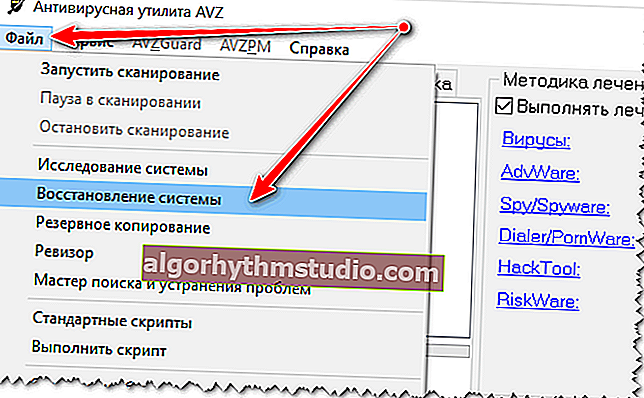
Ripristino del sistema con AVZ
- quindi spunta le caselle che vuoi ripristinare e pulire: ti consiglio di spuntare gli stessi elementi (almeno) come nello screenshot qui sotto ?. Quindi fare clic sul pulsante "Esegui" .
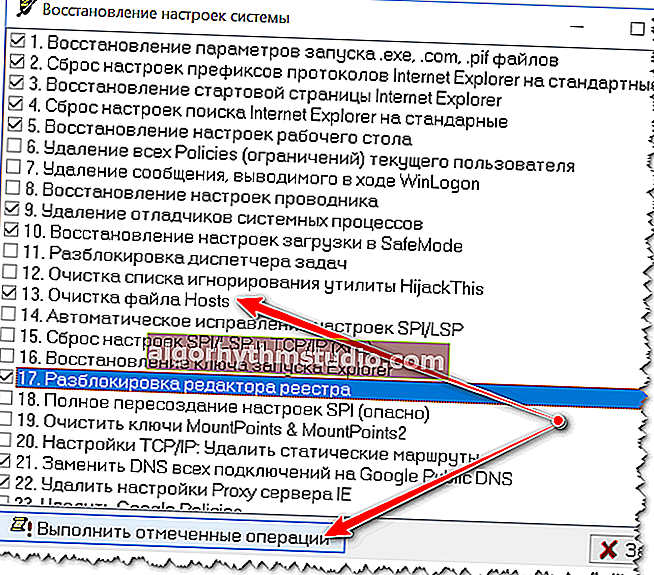
Ripristina HOST, impostazioni IE, ecc.
Oltre a quanto sopra, non sarà superfluo controllare il computer speciale. utilità che aiuteranno a rimuovere il malware invisibile al software antivirus classico. Puoi scoprire come farlo nell'articolo, il cui link è fornito di seguito.
? Aiuto!

1) Come rimuovere i virus dal computer se l'antivirus non li vede
2) 4 antivirus usa e getta per ricontrollare rapidamente il tuo computer (versioni portatili!).
*
Le aggiunte nei commenti sono benvenute!
Buona fortuna a tutti!
?
Prima pubblicazione: 07.05.2018
Correzione: 04/07/2020